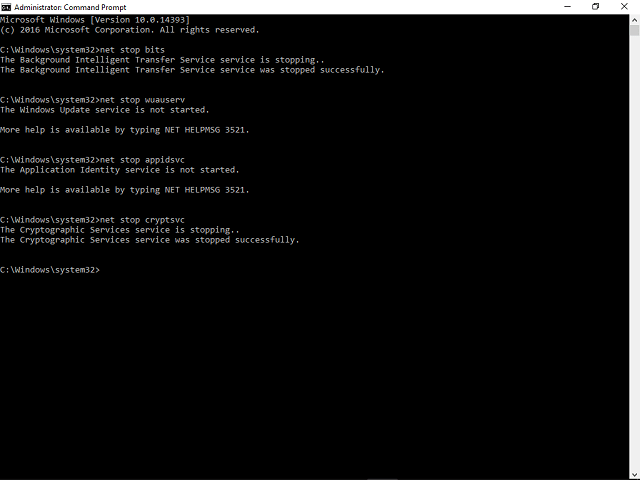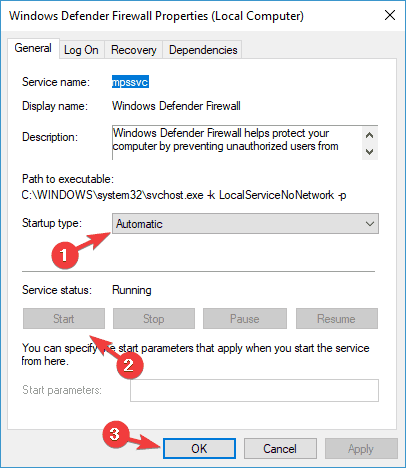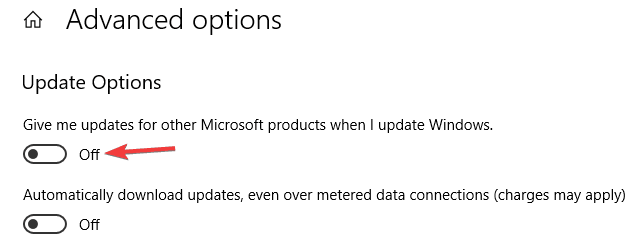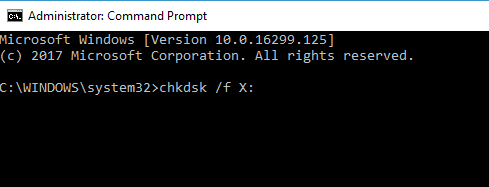- Microsoft liên tục phát hành bản cập nhật cho Windows 10 hệ điều hành trong tất cả các phiên bản chính. Chúng thường mang lại các giải pháp rất cần thiết, các tính năng mới và các cải tiến bảo mật.
- Như tất cả mọi thứ Windows quy trình, quá trình cập nhật đôi khi cũng có thể gặp vấn đề. Nếu mã lỗi 0x800705b4 là yếu tố kích hoạt trong trường hợp của bạn, chỉ cần làm theo các bước được liệt kê trong bài viết dưới đây.
- Vấn đề này chỉ là một trong nhiều vấn đề mà chúng tôi đã đề cập trong trung tâm dành riêng cho Windows Cập nhật các lỗi, vì vậy hãy chắc chắn kiểm tra xem vì những vấn đề này không phải là hiếm.
- Nếu bạn cần thêm hướng dẫn khắc phục sự cố, hãy truy cập trang Khắc phục và bạn sẽ tìm thấy những gì bạn cần.
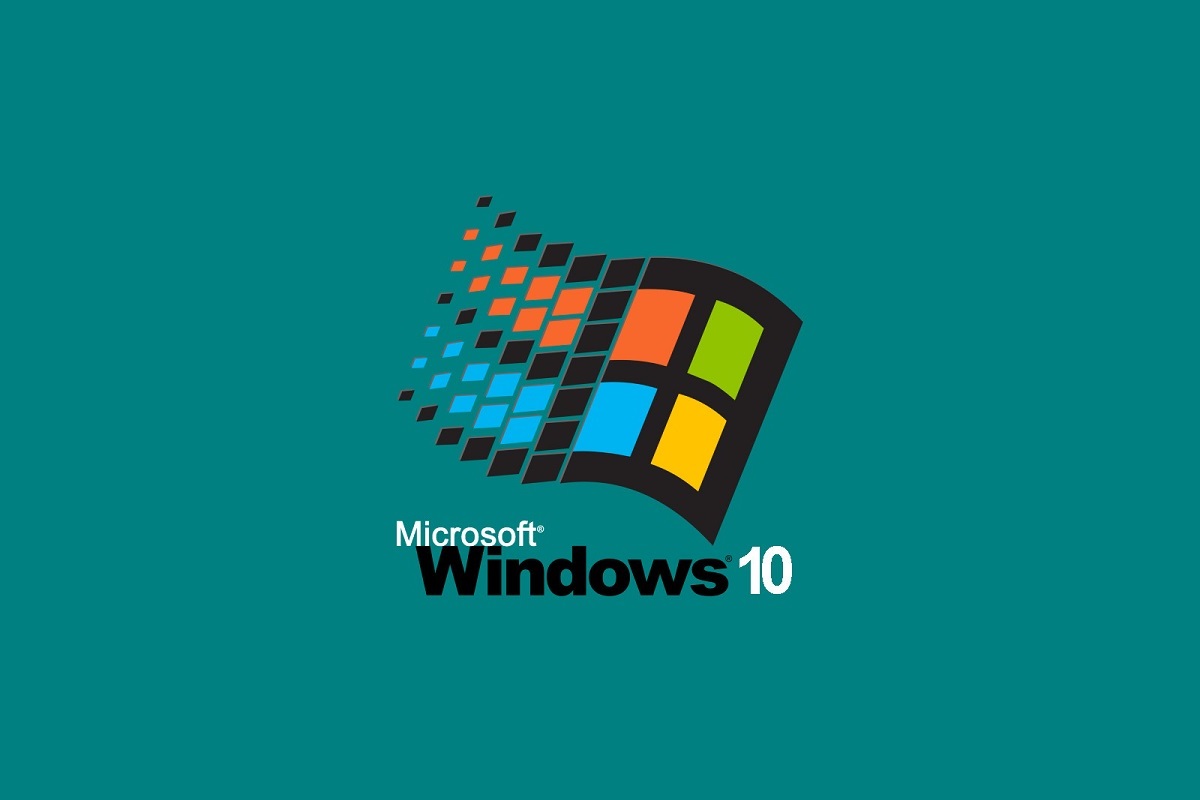
Windows 10 là một bước đột phá trên Windows 8.1 theo nhiều cách, một trong những tính năng được cải thiện rất nhiều là Windows Cập nhật, với sự hỗ trợ tốt hơn và tác động lớn hơn đến sự ổn định và bảo mật của PC của bạn.
Tuy nhiên, bản cập nhật bạn không thể nhận được không có giá trị gì. Và đó là một phần của Windows 10 mà chúng tôi có một vấn đề. Đó là, vì những lý do khác nhau, anh ấy sistema nó sẽ không được cập nhật hoặc cập nhật được cung cấp bị hỏng.
Một trong nhiều lỗi bạn có thể gặp là lỗi với mã 0x800705b4. Tuy nhiên, mọi vấn đề đều có giải pháp và chúng tôi sẽ cố gắng giải quyết cho bạn ngay hôm nay.
Làm thế nào tôi sửa nó Windows 10 Lỗi cập nhật 0x800705b4
Lỗi 0x800705b4 có thể khá rắc rối vì nó sẽ ngăn bạn sistema cập nhật. Nói về lỗi, đây là các vấn đề liên quan mà người dùng đã báo cáo:
- Windows Lỗi cập nhật máy chủ 2016 0x800705b
- Vấn đề này có thể xuất hiện trong Windows Máy chủ 2016 và nếu bạn tìm thấy nó, bạn sẽ có thể sửa nó bằng một trong những giải pháp của chúng tôi.
- Windows 10 lỗi kích hoạt 0x800705b4
- Nhiều người dùng đã báo cáo rằng mã lỗi này ngăn họ kích hoạt Windows.
- Đó có thể là một vấn đề lớn, nhưng bạn sẽ có thể khắc phục nó bằng cách vô hiệu hóa phần mềm chống vi-rút của bạn tạm thời.
- 0x800705b4 Windows 7
- Sự cố này có thể ảnh hưởng đến các phiên bản trước của WindTHER ngay cả khi bạn không sử dụng Windows 10, bạn sẽ có thể áp dụng hầu hết các giải pháp của chúng tôi cho các phiên bản trước của Windows.
Tìm kiếm các công cụ tốt nhất để sửa chữa Windows vấn đề cập nhật? Dưới đây là những lựa chọn tốt nhất của chúng tôi.
1. Khởi động lại Windows Cập nhật các thành phần
- Nhấp chuột phải vào Bắt đầu và mở Biểu tượng của sistema (người quản lý).
- Trên dòng lệnh, nhập các lệnh sau và nhấn Enter sau mỗi lệnh:
- bit dừng mạng
- dừng wuauserv
- appidsvc dừng net
- điểm dừng netptsvc.

- Sau khi dừng các dịch vụ liên quan, bước tiếp theo là xóa một tệp cụ thể.
- Trên dòng lệnh, gõ lệnh sau và nhấn Enter:
- Từ "% ALLUSERSPROFILE% ApplicationDataMicrosoftNetworkDoaderqmgr * .dat"
- Sau đó, chúng tôi tiếp tục với lệnh sau: cd / d% Windir% system32
- Bây giờ bạn sẽ phải khởi động lại tất cả các tệp BITS. Nhập các lệnh sau và nhấn ENTER sau mỗi lệnh:
- Zimb.exe oleaut32.dll
- personas.exe ole32.dll
- personas.exe shell32.dll
- personas.exe initpki.dll
- personas.exe wuapi.dll
- personas.exe wuaueng.dll
- personas.exe wuaueng1.dll
- personas.exe wucltui.dll
- personas.exe wups.dll
- personas.exe wups2.dll
- personas.exe wuweb.dll
- personas.exe qmgr.dll
- personas.exe qmgrprxy.dll
- personas.exe wucltux.dll
- personas.exe muweb.dll
- personas.exe wuwebv.dll
- personas.exe atl.dll
- personas.exe urlmon.dll
- personas.exe mshtml.dll
- personas.exe shdocvw.dll
- personas.exe Browseui.dll
- personas.exe jscript.dll
- personas.exe vbscript.dll
- Zimb.exe Scrrun.dll
- personas.exe msxml.dll
- personas.exe msxml3.dll
- personas.exe msxml6.dll
- personas.exe actxprxy.dll
- personas.exe softpub.dll
- personas.exe wintrust.dll
- personas.exe DSsenh.dll
- personas.exe rsaenh.dll
- personas.exe gpkcsp.dll
- personas.exe sccbase.dll
- personas.exe slbcsp.dll
- personas.exe cryptdlg.dll
- Sau đó, khởi động lại Winshock bằng lệnh này và nhấn ENTER: thiết lập lại winh
- Bây giờ bạn nên bắt đầu các dịch vụ đã dừng.
- Nhập các lệnh này và nhấn ENTER sau mỗi lệnh:
- bit bắt đầu ròng
- mạng bắt đầu wuauserv
- appidsvc bắt đầu
- cryptsvc net bắt đầu
- Đóng biểu tượng sistema và khởi động lại PC.
Như các kỹ thuật viên của Microsoft đã chỉ ra, lỗi này xảy ra do cập nhật tham nhũng. Có vẻ như chỉ xuất hiện cho người dùng đã nâng cấp lên Windows 10 trong số Windows 7 y 8.1 thay vì cài đặt sạch sistema.
Điều đầu tiên bạn có thể cố gắng giải quyết vấn đề này là thiết lập lại các thành phần cập nhật. Sau đó, vấn đề lỗi cập nhật sẽ được giải quyết. Nếu vấn đề vẫn còn, hãy thử các giải pháp khác được giải thích dưới đây.
2. Thực hiện quét SFC và DISM
- nhấn Windows Phím + X để mở menu Win + X.
- Bây giờ chọn Biểu tượng của sistema (người quản lý).
- Tại loại dòng lệnh sfc / scannow.

- Nhấn ENTER và chạy quá trình.
- Sau vài phút, vấn đề của bạn sẽ được giải quyết.
Nếu quét SFC không khắc phục được sự cố hoặc nếu bạn không thể chạy quét SFC, bạn có thể giải quyết vấn đề bằng cách chạy quét DISM.
Để làm điều đó, chỉ cần bắt đầu Biểu tượng sistema là quản trị viên và chạy DISM / Trực tuyến / Làm sạch hình ảnh / Khôi phục sức khỏe Tôi gửi.
Theo người dùng, đôi khi các sự cố với hỏng tệp có thể khiến lỗi 0x800705b4 xuất hiện. Tham nhũng tệp có thể xảy ra vì nhiều lý do, nhưng bạn có thể khắc phục sự cố chỉ bằng cách thực hiện quét SFC.
Sau khi quét xong, kiểm tra xem sự cố đã được giải quyết chưa. Nếu bạn không thể chạy quét SFC trước đó hoặc nếu sự cố vẫn còn, hãy thử chạy quét SFC một lần nữa và xem điều đó có giúp ích không.
Hướng dẫn này sẽ giúp bạn trở thành một chuyên gia làm việc với DISM!
3. Kiểm tra phần mềm chống vi-rút của bạn

Theo người dùng, đôi khi lỗi cập nhật 0x800705b4 có thể xuất hiện do phần mềm chống vi-rút của họ. Có một trình diệt virus tốt là rất quan trọng, nhưng đôi khi phần mềm chống vi-rút của bạn có thể can thiệp vào sistema và làm cho lỗi này xuất hiện.
Để khắc phục sự cố, bạn có thể thử tắt một số chức năng chống vi-rút nhất định và xem điều đó có giúp ích không. Nếu sự cố vẫn còn, bạn có thể thử tắt hoàn toàn phần mềm chống vi-rút của mình.
Trong trường hợp xấu nhất, bạn có thể cần gỡ cài đặt hoàn toàn phần mềm chống vi-rút của mình để giải quyết vấn đề này. Nhiều người dùng đã báo cáo rằng Tường lửa McAfee gây ra vấn đề này vì vậy nếu bạn đang sử dụng, hãy chắc chắn vô hiệu hóa hoặc loại bỏ nó.
Ngay cả khi bạn loại bỏ phần mềm chống vi-rút của mình, bạn cũng không cần phải lo lắng về bảo mật của mình. Windows 10 đi kèm Windows Defender hoạt động như một trình diệt virus mặc định.
Nếu loại bỏ phần mềm chống vi-rút giải quyết được vấn đề, có thể nên xem xét chuyển sang phần mềm chống vi-rút mới. Có rất nhiều công cụ chống vi-rút tuyệt vời trên thị trường, nhưng Bitdefender Nó nổi bật so với phần còn lại với các tính năng và mức độ bảo mật cao.
Nếu bạn đang tìm kiếm một phần mềm chống vi-rút mới, chúng tôi thực sự khuyên bạn nên xem xét phần mềm này.
4. Hãy chắc chắn về điều đó Windows Dịch vụ quốc phòng đang chạy
- nhấn Windows Phím + R và nhập dịch vụ.msc.
- Bây giờ bấm Đi vào hoặc nhấp đồng ý.

- Khi cửa sổ Dịch vụ mở ra, hãy kiểm tra xem Windows Tường lửa bảo vệ y Windows Dịch vụ chống virus bảo vệ họ đang chạy.
- Nếu cần thiết, bạn có thể xác minh thuộc tính của họ chỉ bằng cách nhấp đúp vào chúng.

- Bây giờ kiểm tra nếu các dịch vụ đang chạy.
- Nếu không, nhấp vào Khởi đầu cái nút.
- Ngoài ra, đặt Loại khởi động thành Tự động. Bây giờ bấm vào Ứng dụng y đồng ý để lưu thay đổi

Để tải xuống các bản cập nhật, một số dịch vụ phải được chạy trên PC của bạn. Nói về dịch vụ, người dùng báo cáo rằng lỗi cập nhật 0x800705b4 có thể xảy ra nếu Windows Dịch vụ quốc phòng không chạy, vì vậy hãy chắc chắn kích hoạt nó.
Sau khi bắt đầu các dịch vụ này, bạn sẽ có thể tải xuống các bản cập nhật mà không gặp vấn đề gì.
5. Thực hiện thiết lập lại mềm
Đôi khi giải pháp đơn giản nhất là tốt nhất và nhiều người dùng đã báo cáo rằng họ đã khắc phục sự cố chỉ bằng cách thực hiện thiết lập lại mềm.
Đôi khi có thể có sự cố kỹ thuật ngăn việc cài đặt bản cập nhật, nhưng bạn có thể khắc phục sự cố chỉ bằng cách khởi động lại sistema.
Để thực hiện thiết lập lại mềm, chỉ cần mở Menu bắt đầu và chọn Khởi động lại Lựa chọn. Khi PC của bạn khởi động lại, hãy kiểm tra xem sự cố có còn không.
6. Thay đổi Windows Cập nhật cài đặt
- nhấn Windows Khóa + tôi để mở Ứng dụng cấu hình.
- Khi ứng dụng Cài đặt mở ra, hãy điều hướng đến Cập nhật và bảo mật phần.

- Hướng đến Tùy chọn nâng cao.

- Vô hiệu hóa Cung cấp cho tôi các bản cập nhật cho các sản phẩm khác của Microsoft khi tôi cập nhật Windows Lựa chọn.

- Sau khi làm điều đó, khởi động lại PC của bạn.
Theo người dùng, đôi khi lỗi cập nhật 0x800705b4 này có thể xảy ra do cài đặt của nó. Khi PC của bạn khởi động lại, hãy thử tải xuống các bản cập nhật một lần nữa và kiểm tra xem sự cố vẫn còn.
7. Thực hiện quét chkdsk
- Mở Biểu tượng của sistema là quản trị viên
- Khi biểu tượng của sistemađi vào chkdsk / f X: Tôi gửi. Hãy chắc chắn để thay thế X với ổ đĩa của bạn sistema, theo mặc định nó phải là C.

- Bạn sẽ nhận được một tin nhắn yêu cầu bạn lên lịch quét sistema trong lần khởi động lại tiếp theo. Đi vào Y và hãy nhấn Đi vào xác nhận.
Theo người dùng, một nguyên nhân phổ biến của lỗi cập nhật 0x800705b4 có thể là do hỏng tệp. Nếu các tập tin của bạn bị hỏng, điều này có thể gây ra lỗi này và các lỗi khác.
Tuy nhiên, bạn có thể cố gắng khắc phục sự cố với hỏng tệp bằng cách thực hiện quét chkdsk. Bây giờ quét chkdsk sẽ bắt đầu khi bạn khởi động lại PC. Khi quét xong, kiểm tra xem sự cố có còn không.
Thông báo hướng dẫn sử thi! Mọi thứ bạn cần biết về CHKDSK đều có ở đây.
8. Thực hiện cài đặt sạch Windows 10
- Mở Menu bắt đầu, nhấp vào Quyền lực nút, nhấn và giữ nút Thay đổi chọn và chọn Khởi động lại.

- Chọn Khắc phục sự cố> Đặt lại PC này> Xóa tất cả.
- Chèn Windows 10 phương tiện cài đặt nếu được yêu cầu.
- Lựa chọn Chỉ đĩa ở đâu Windows đã được cài đặt> Chỉ cần xóa các tập tin của tôi.
- Xem lại danh sách các thay đổi mà thiết lập lại sẽ thực hiện và nhấp vào Khởi động lại.
- Thực hiện theo các hướng dẫn để hoàn thành khởi động lại.
Nếu các giải pháp trên là vô ích, bạn nên tạo một bản sao lưu của bạn sistema và bắt đầu cài đặt mới. Như chúng tôi đã nói, lỗi này chủ yếu xảy ra với người dùng đã nâng cấp lên Windows 10 thay vì cài đặt sạch.
Chúng tôi biết đó là một tùy chọn đặc trưng nhưng như bạn thấy nó có thể gây ra rất nhiều vấn đề. Do đó, lời khuyên của chúng tôi là thực hiện cài đặt mới. Khi mọi thứ đã sẵn sàng, bạn sẽ có bản cài đặt mới Windows 10, và vấn đề sẽ được giải quyết.
Đừng để mất dữ liệu của bạn sau khi cài đặt sạch! Sử dụng các công cụ hoàn hảo này để sao lưu các tập tin của bạn!
Câu hỏi thường gặp: Tìm hiểu thêm về Windows 10 cập nhật
- Có cách nào để hoãn lại không? Windows cập nhật?
Đúng. Chỉ cần đi đến Bắt đầu> Cài đặt> Cập nhật & Bảo mật> Tạm dừng cập nhật để 7 ngày
- Tôi có thể lọc các bản cập nhật mà Windows 10 chiếc nhận được?
Bạn có thể tải xuống các bản cập nhật theo cách thủ công bằng cách truy cập Windows Cập nhật danh mục.
Hơn nữa, bạn có thể hoãn các danh mục cập nhật nhất định bằng cách đi tới Bắt đầu> Cài đặt> Cập nhật & Bảo mật> Tùy chọn nâng cao và chọn Chọn khi cập nhật được cài đặt.
- Tại sao việc cập nhật của tôi lại quan trọng? Windows 10 hệ điều hành?
Khía cạnh quan trọng nhất cần xem xét khi chọn có nên cập nhật hay không Windows 10 PC hay không là thực tế rằng các bản cập nhật mang đến các bản vá bảo mật khắc phục nhiều lỗ hổng. Do đó, không cập nhật nó sẽ khiến bạn trở thành mục tiêu của các cuộc tấn công phần mềm độc hại.
Đây là những giải pháp của chúng tôi cho vấn đề này. Nếu bạn có bất kỳ câu hỏi hoặc đề nghị, xin vui lòng cho chúng tôi biết trong các ý kiến.
Để biết thêm Windows Cập nhật giải pháp và thông tin bổ sung, hãy chắc chắn kiểm tra Windows Trung tâm cập nhật.
Từ biên tập viên Note: Bài đăng này ban đầu được xuất bản vào tháng 6 năm 2018 và kể từ đó đã được đổi mới và cập nhật vào tháng 4 năm 2020 để cung cấp sự mới mẻ, chính xác và toàn diện.